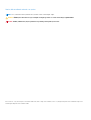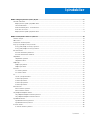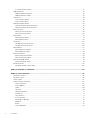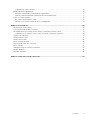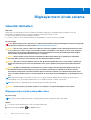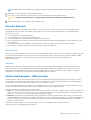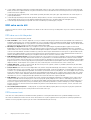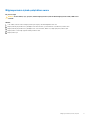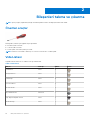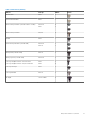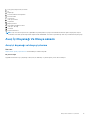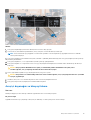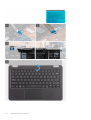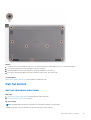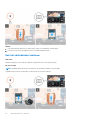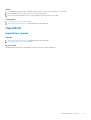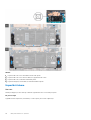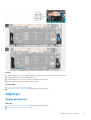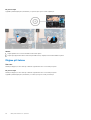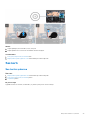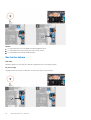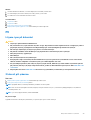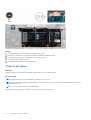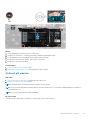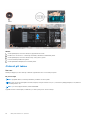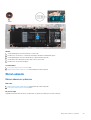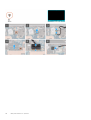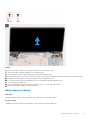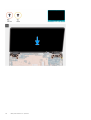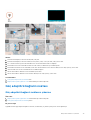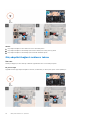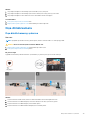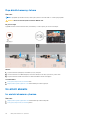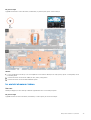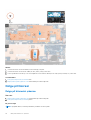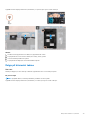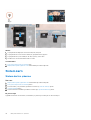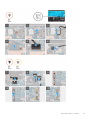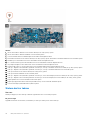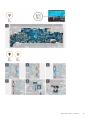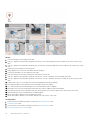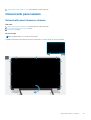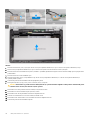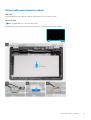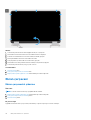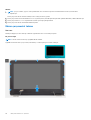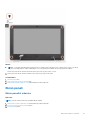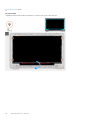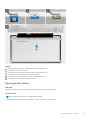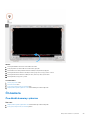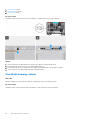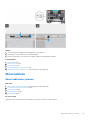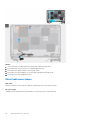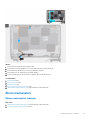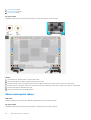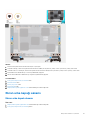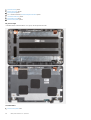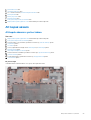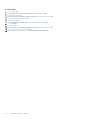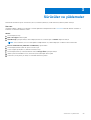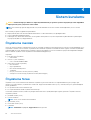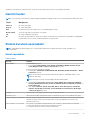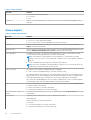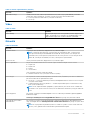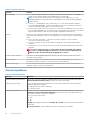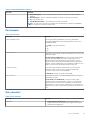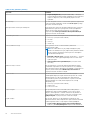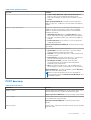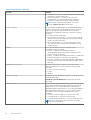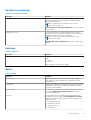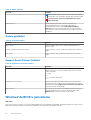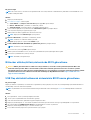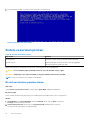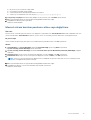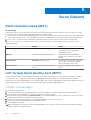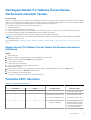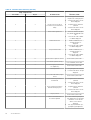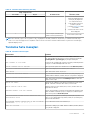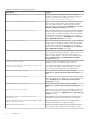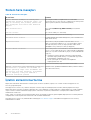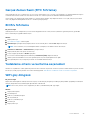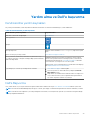Latitude 3120
Servis El Kitabı
Resmi Model: P32T/P33T
Resmi Tip: P32T001/P33T001
Nisan 2021
Revizyon A01

Notlar, dikkat edilecek noktalar ve uyarılar
NOT: NOT, ürününüzü daha iyi kullanmanıza yardımcı olacak önemli bilgiler sağlar.
DİKKAT: DİKKAT, donanım hasarı veya veri kaybı olasılığını gösterir ve sorunu nasıl önleyeceğinizi bildirir.
UYARI: UYARI, mülk hasarı, kişisel yaralanma veya ölüm potansiyeline işaret eder.
© 2021 Dell Inc. veya yan kuruluşları. Tüm hakları saklıdır. Dell, EMC ve diğer ticari markalar, Dell Inc. veya bağlı kuruluşlarının ticari markalarıdır. Diğer ticari
markalar ilgili sahiplerinin ticari markaları olabilir.

Bölüm 1: Bilgisayarınızın içinde çalışma............................................................................................. 6
Güvenlik talimatları.................................................................................................................................................................6
Bilgisayarınızın içinde çalışmadan önce..........................................................................................................................6
Güvenlik önlemleri............................................................................................................................................................ 7
Elektrostatik boşalma - ESD koruması...........................................................................................................................7
ESD saha servis kiti..........................................................................................................................................................8
Bilgisayarınızın içinde çalıştıktan sonra.......................................................................................................................... 9
Bölüm 2: Bileşenleri takma ve çıkarma............................................................................................. 10
Önerilen araçlar.....................................................................................................................................................................10
Vida Listesi............................................................................................................................................................................ 10
Sisteminizin ana bileşenleri.................................................................................................................................................. 12
Avuç İçi Dayanağı Ve Klavye aksamı.................................................................................................................................. 13
Avuç içi dayanağı ve klavyeyi çıkarma..........................................................................................................................13
Avuç içi dayanağını ve klavyeyi takma......................................................................................................................... 15
Katı hal sürücü.......................................................................................................................................................................17
Katı hal sürücünün çıkarılması........................................................................................................................................17
Katı hal sürücüsünün takılması...................................................................................................................................... 18
Hoparlörler.............................................................................................................................................................................19
Hoparlörleri çıkarma....................................................................................................................................................... 19
Hoparlörü takma............................................................................................................................................................ 20
Düğme pil...............................................................................................................................................................................21
Düğme pili çıkarma..........................................................................................................................................................21
Düğme pili takma............................................................................................................................................................22
Ses kartı................................................................................................................................................................................ 23
Ses kartını çıkarma.........................................................................................................................................................23
Ses kartını takma............................................................................................................................................................24
Pil...........................................................................................................................................................................................25
Lityum-iyon pil önlemleri............................................................................................................................................... 25
3 hücreli pili çıkarma...................................................................................................................................................... 25
3 hücreli pili takma......................................................................................................................................................... 26
4 hücreli pili çıkarma.......................................................................................................................................................27
4 hücreli pili takma......................................................................................................................................................... 28
Ekran aksamı........................................................................................................................................................................ 29
Ekran aksamını çıkarma.................................................................................................................................................29
Ekran aksamını takma.....................................................................................................................................................31
Güç adaptörü bağlantı noktası........................................................................................................................................... 33
Güç adaptörü bağlantı noktasını çıkarma....................................................................................................................33
Güç adaptörü bağlantı noktasını takma.......................................................................................................................34
Dışa dönük kamera.............................................................................................................................................................. 35
Dışa dönük kamerayı çıkarma....................................................................................................................................... 35
Dışa dönük kamerayı takma..........................................................................................................................................36
Isı emici aksamı.....................................................................................................................................................................36
Isı emicisi aksamını çıkarma...........................................................................................................................................36
İçindekiler
İçindekiler 3

Isı emicisi aksamını takma..............................................................................................................................................37
Dolgu pil hücresi...................................................................................................................................................................38
Dolgu pil hücresini çıkarma............................................................................................................................................38
Dolgu pil hücresini takma.............................................................................................................................................. 39
Sistem kartı.......................................................................................................................................................................... 40
Sistem kartını çıkarma................................................................................................................................................... 40
Sistem kartını takma......................................................................................................................................................42
Dokunmatik panel aksamı................................................................................................................................................... 45
Dokunmatik panel aksamını çıkarma............................................................................................................................45
Dokunmatik panel aksamını takma...............................................................................................................................47
Ekran çerçevesi....................................................................................................................................................................48
Ekran çerçevesini çıkarma............................................................................................................................................ 48
Ekran çerçevesini takma...............................................................................................................................................50
Ekran paneli...........................................................................................................................................................................51
Ekran panelini çıkarma....................................................................................................................................................51
Ekran panelini takma......................................................................................................................................................53
Ön kamera............................................................................................................................................................................55
Öne dönük kamerayı çıkarma.......................................................................................................................................55
Öne dönük kamerayı takma..........................................................................................................................................56
Ekran kablosu....................................................................................................................................................................... 57
Ekran kablosunu çıkarma.............................................................................................................................................. 57
Ekran kablosunu takma.................................................................................................................................................58
Ekran menteşeleri................................................................................................................................................................59
Ekran menteşesini çıkarma...........................................................................................................................................59
Ekran menteşesini takma..............................................................................................................................................60
Ekran arka kapağı aksamı.................................................................................................................................................... 61
Ekran arka kapak aksamı................................................................................................................................................61
Alt kapak aksamı.................................................................................................................................................................. 63
Alt kapak aksamını yerine takma.................................................................................................................................. 63
Bölüm 3: Sürücüler ve yüklemeler...................................................................................................65
Bölüm 4: Sistem kurulumu............................................................................................................. 66
Önyükleme menüsü.............................................................................................................................................................66
Önyükleme Sırası................................................................................................................................................................. 66
Gezinti tuşları........................................................................................................................................................................67
Sistem kurulum seçenekleri................................................................................................................................................ 67
Genel seçenekler............................................................................................................................................................67
Sistem bilgileri.................................................................................................................................................................68
Video............................................................................................................................................................................... 69
Güvenlik.......................................................................................................................................................................... 69
Güvenli önyükleme.........................................................................................................................................................70
Performans......................................................................................................................................................................71
Güç yönetimi................................................................................................................................................................... 71
POST davranışı...............................................................................................................................................................73
Sanallaştırma desteği.....................................................................................................................................................75
Kablosuz..........................................................................................................................................................................75
Bakım...............................................................................................................................................................................75
Sistem günlükleri............................................................................................................................................................ 76
4
İçindekiler

SupportAssist Sistem Çözümü.................................................................................................................................... 76
Windows'da BIOS'u güncelleme........................................................................................................................................ 76
BitLocker etkinleştirilmiş sistemlerde BIOS güncelleme............................................................................................ 77
USB flaş sürücüsü kullanarak sisteminizin BIOS’unuzu güncelleme........................................................................ 77
Sistem ve kurulum parolası.................................................................................................................................................78
Bir sistem kurulum parolası atama............................................................................................................................... 78
Mevcut sistem kurulum parolasını silme veya değiştirme......................................................................................... 79
Bölüm 5: Sorun Giderme................................................................................................................80
Dahili otomatik sınama (BIST)............................................................................................................................................80
LCD Yerleşik Kendi Kendine Test (BIST)..........................................................................................................................80
Dell SupportAssist Ön Yükleme Öncesi Sistem Performansı Denetimi Tanıları............................................................ 81
SupportAssist Ön Yükleme Öncesi Sistem Performansı Denetimini Çalıştırma......................................................81
Tanılama LED'i davranışı...................................................................................................................................................... 81
Tanılama hata mesajları.......................................................................................................................................................83
Sistem hata mesajları.......................................................................................................................................................... 86
İşletim sistemini kurtarma................................................................................................................................................... 86
Gerçek Zaman Saati (RTC Sıfırlama)................................................................................................................................87
BIOS'u Sıfırlama................................................................................................................................................................... 87
Yedekleme ortamı ve kurtarma seçenekleri......................................................................................................................87
WiFi güç döngüsü................................................................................................................................................................ 87
Artık gücü boşaltma.............................................................................................................................................................88
Bölüm 6: Yardım alma ve Dell'e başvurma........................................................................................ 89
İçindekiler
5

Bilgisayarınızın içinde çalışma
Güvenlik talimatları
Önkosullar
Bilgisayarınızı olası hasarlardan korumak ve kendi kişisel güvenliğinizi sağlamak için aşağıdaki güvenlik yönergelerine uyun. Aksi
belirtilmedikçe, bu belgede verilen her yordamda aşağıdaki koşulların geçerli olduğu varsayılır:
● Bilgisayarınızla birlikte gelen güvenlik bilgilerini okudunuz.
● Çıkarma yordamı ters sırayla uygulanarak bir bileşen değiştirilebilir veya (ayrı satın alınmışsa) takılabilir.
Bu görev ile ilgili
UYARI: Bilgisayarınızın içinde çalışmadan önce, bilgisayarınızla birlikte verilen güvenlik bilgilerini okuyun. En iyi güvenlik
uygulamaları ile ilgili daha fazla bilgi için bkz. Mevzuata Uygunluk Ana Sayfası
DİKKAT: Birçok onarım, yalnızca yetkili servis teknisyeni tarafından yapılabilir. Yalnızca ürün belgelerinizde izin verilen
ya da çevrimiçi veya telefon servisi ve destek ekibi tarafından yönlendirilen sorun giderme ve basit onarım işlemlerini
yapmalısınız. Dell tarafından yetkilendirilmemiş servislerden kaynaklanan zararlar garantinizin kapsamında değildir.
Ürünle birlikte gelen güvenlik talimatlarını okuyun ve uygulayın.
DİKKAT: Elektrostatik boşalmayı önlemek için bir bilek topraklama kayışı kullanarak ya da bilgisayarın arkasındaki
konnektör gibi boyanmamış metal yüzeylere sık sık dokunarak kendinizi topraklayın.
DİKKAT: Bileşenlere ve kartlara dikkatle muamele edin. Bir kartın üzerindeki bileşenlere veya kontaklara dokunmayın.
Kartları kenarlarından veya metal montaj braketinden tutun. İşlemci gibi bileşenleri pimlerinden değil kenarlarından
tutun.
DİKKAT: Bir kabloyu çıkardığınızda, konnektörünü veya çekme tırnağını çekin. Bazı kablolarda kilitleme tırnağı olan
konnektörler bulunur; bu tür bir kabloyu çıkarıyorsanız kabloyu çıkarmadan önce kilitlemek tırnaklarına bastırın.
Konnektörleri ayırdığınızda, konnektör pimlerinin eğilmesini önlemek için bunları eşit şekilde hizalanmış halde tutun.
Ayrıca, bir kabloyu bağlamadan önce her iki konnektörün de doğru biçimde yönlendirildiğinden ve hizalandığından emin
olun.
NOT: Bilgisayarın kapağını veya panelleri açmadan önce, tüm güç kaynaklarının bağlantısını kesin. Bilgisayarın içinde çalışmayı
tamamladıktan sonra, güç kaynağına bağlamadan önce tüm kapakları, panelleri ve vidaları yerlerine takın.
NOT: Bilgisayarınızın ve belirli bileşenlerin rengi bu belgede gösterilenden farklı olabilir.
DİKKAT: Sistem çalışırken yan kapaklar çıkarılırsa sistem kapanır. Yan kapak çıkarıldığında sistem açılmaz.
Bilgisayarınızın içinde çalışmadan önce
Bu görev ile ilgili
NOT: Sipariş ettiğiniz yapılandırmaya bağlı olarak bu belgedeki resimler sizin bilgisayarınızdan farklı olabilir.
Adimlar
1. Tüm açık dosyaları kaydedip kapatın ve tüm açık uygulamalardan çıkın.
2. Bilgisayarınızı kapatın. Başlat >
Güç > Kapat'a tıklayın.
1
6 Bilgisayarınızın içinde çalışma

NOT: Farklı bir işletim sistemi kullanıyorsanız, kapatma ile ilgili talimatlar için, işletim sisteminizin dokümanlarına bakın.
3. Bilgisayarınızı ve tüm bağlı aygıtları elektrik prizlerinden çıkarın.
4. Klavye, fare ve monitör gibi bağlı olan tüm aygıtların ve çevre birimlerinin bilgisayarınızla bağlantısını kesin.
DİKKAT: Ağ kablosunu çıkarmak için, önce kabloyu bilgisayarınızdan ve ardından ağ aygıtından çıkarın.
5. Bilgisayarınızda bulunan ortam kartlarını ve optik sürücüleri çıkarın.
Güvenlik önlemleri
Güvenlik önlemleri bölümü, herhangi bir sökme talimatını yerine getirmeden önce uygulanması gereken temel adımları anlatmaktadır.
Herhangi bir kurulum veya sökme ya da yeniden takma ile ilgili arıza/onarım prosedürü gerçekleştirmeden önce aşağıdaki güvenlik
önlemlerine riayet edin:
● Sistemi ve bağlı tüm çevre birimlerini kapatın.
● Sistemi ve bağlı tüm çevre birimlerini AC gücünden ayırın.
● Tüm ağ kablolarını, telefon ve telekomünikasyon hatlarını sistemden çıkarın.
● Elektrostatik boşalma (ESD) hasarını önlemek için herhangi bir tabletdizüstü bilgisayarmasaüstü bilgisayar içinde çalışırken ESD saha
servis kiti kullanın.
● Herhangi bir sistem bileşenini çıkardıktan sonra çıkarılan bileşeni dikkatli bir şekilde anti statik bir matın üzerine yerleştirin.
● Elektrik çarpma olasılığını azaltmak için iletken olmayan kauçuk tabanlı ayakkabılar giyin.
Bekleme gücü
Bekleme gücüne sahip Dell ürünlerinin kutusu açılmadan önce fişi çekilmelidir. Bekleme gücü olan sistemlere kapalıyken de güç verilir. Dahili
güç, sistemin uzaktan açılmasını (LAN ile uyanma) ve uyku moduna alınmasını sağlar ve diğer gelişmiş güç yönetimi özelliklerine sahiptir.
Güç düğmesini fişten çekmek ve 20 saniye basılı tutmak, sistem kartındaki artık gücü boşaltır. Pili tabletlerden.dizüstü
bilgisayarlardan.çıkarın
Bağlama
Bağlama, iki veya daha fazla topraklama iletkenini aynı elektrik potansiyeline bağlamak için kullanılan bir yöntemdir. Bu bir saha servis
elektrostatik boşalma (ESD) kiti kullanılarak yapılır. Bir bağlama teli bağlarken, çıplak metale bağladığınızdan ve asla boyalı veya metal
olmayan bir yüzeye bağlamadığınızdan emin olun. Bilek kayışı cildinizle sağlam ve tam temas halinde olmalı ve kendinize ve ekipmana
bağlamadan önce saat, bilezik veya yüzük gibi tüm takıları çıkardığınızdan emin olmalısınız.
Elektrostatik boşalma - ESD koruması
Özellikle genişletme kartları, işlemciler, bellek DIMM'leri ve sistem anakartları gibi hassas bileşenleri ele alırken ESD önemli bir sorundur.
Çok ufak şarjlar devrelerde, kesintili sorunlar veya kısalmış ürün ömrü gibi, açık olmayan hasarlara neden olabilir. Sektör daha düşük güç
gereksinimleri ve artan yoğunluk için baskı yaparken, ESD koruması artan bir sorundur.
En son Dell ürünlerinde kullanılan yarı iletkenlerin artan yoğunluğu nedeniyle, statik hasara olan hassasiyet önceki Dell ürünlerine göre daha
fazladır. Bu nedenle, parçalar ele alınırken bazı önceden onaylanmış yöntemler artık uygulanmamaktadır.
Tanınmış iki ESD hasar tipi vardır: yıkıcı hasar ve kesintili arıza.
● Yıkıcı: Yıkıcı arızalar ESD ile ilgili arızaların yaklaşık yüzde 20'sini temsil eder. Hasar aygıt işlevselliğinin anında ve tümüyle kaybedilmesine
neden olur. Büyük arızaya örnek olarak statik şok alan ve kaybolan veya anında eksik veya çalışmayan bellek için verilen bir bip kodu ile
birlikte "POST Yok/Video Yok" semptomu üreten bir bellek DIMM'si verilebilir.
● Kesintili: Kesintili arızalar ESD ile ilgili arızaların yaklaşık yüzde 80'sini temsil eder. Kesintili arızaların yüksek sayısı, çoğu zaman hasar
meydan geldiğinde hemen anlaşılamaması anlamına gelir. DIMM statik şok alır, ancak iz biraz zayıflamıştır ve hemen hasarla ilgili görünen
belirtilen oluşturmaz. Zayıflayan izin erimesi haftalar veya aylar alır ve aynı süre içinde bellek bütünlüğünde bozulma, kesintili bellek
hataları vb.'ye neden olabilir.
Anlaşılması ve giderilmesi daha zor olan hasar türü kesintili (örtülü veya "yürüyebilen yaralı" adı da verilen) arızadır.
ESD hasarını önlemek için aşağıdaki adımları uygulayın:
Bilgisayarınızın
içinde çalışma 7

● Uygun şekilde topraklanmış kablolu bir ESD bilek şeridi kullanın. Kablosuz anti-statik şeritlerin kullanılmasına artık izin verilmemektedir;
bunlar yeterli koruma sağlamamaktadır. Parçaları tutmadan önce kasaya dokunulması ESD hasarına karşı hassasiyet artmış parçalarda
yeterli ESD koruması sağlamaz.
● Statik elektriğe duyarlı tüm bileşenlerle, statik elektrik açısından güvenli bir yerde işlem yapın. Eğer mümkünse anti statik döşeme ve
çalışma pedleri kullanın.
● Statik elektriğe duyarlı bileşeni kutusundan çıkarırken, bileşeni takmaya siz hazır oluncaya kadar, bileşeni anti statik ambalaj
malzemesinden çıkarmayın. Anti-statik ambalajı ambalajından çıkarmadan önce, vücudunuzdaki statik elektriği boşaltın.
● Statik elektriğe duyarlı bir bileşeni taşımadan önce anti statik bir kap veya ambalaj içine yerleştirin.
ESD saha servis kiti
İzlenmeyen Saha Servis kiti en yaygın kullanılan servis kitidir. Her bir Saha Servis kiti üç ana bileşenden oluşur: anti statik mat, bilek kayışı ve
bağlama teli.
ESD saha servis kiti bileşenleri
Bir ESD saha servis kitinin bileşenleri şunlardır:
● Anti-statik Mat – Anti-statik mat dağıtıcıdır ve servis prosedürleri sırasında parçalar matın üzerine yerleştirilebilir. Anti-statik bir mat
kullanırken, bilek kayışınız tam oturmalı ve bağlama teli, mata ve üzerinde çalışılan sistemdeki herhangi bir çıplak metale bağlanmalıdır.
Düzgün şekilde dağıtıldığında, servis parçaları ESD torbasından çıkarılabilir ve doğrudan matın üzerine konulabilir. ESD'ye duyarlı ürünler
elinizde, ESD matında, sistemde veya bir çanta içinde olduğunda güvenlidir.
● Bilek Kayışı ve Bağlama Teli: Bilek kayışı ve bağlama teli, ESD matı gerekli değilse doğrudan bileğiniz ile çıplak metal arasında
bağlanabilir veya matın üzerine geçici olarak yerleştirilen donanımı korumak için anti statik mata bağlanabilir. Bilek kayışı ve bağlama
telinin cildiniz, ESD matı veya donanım arasındaki fiziksel bağlantısı bağlama olarak bilinir. Yalnızca bilek kayışı, mat ve bağlama teli içeren
Saha Servis kitlerini kullanın. Asla kablosuz bilek kayışı takmayın. Bilek kayışının dahili tellerinin normal aşınma ve yıpranmadan kaynaklı
hasarlara karşı eğilimli olduğunu ve kazara ESD donanımı hasarını önlemek için bilek kayışı test aygıtı kullanılarak düzenli olarak kontrol
edilmesi gerektiğini unutmayın. Bilek kayışını ve bağlama telini haftada en az bir kez sınamanız önerilir.
● ESD Bilek Kayışı Sınama Aygıtı: ESD kayışının içindeki teller zaman içinde hasar görmeye eğilimlidir. İzlenmeyen bir kit kullanıldığında,
her servis çağrısından önce kayışı düzenli olarak sınamak en iyi uygulamadır ve en azından haftada bir kez sınamanız önerilir. Bir bilek
kayışı sınama aygıtı bu sınamayı yapmanın en iyi yoludur. Kendinize ait bir bilek kayışı sınama aygıtınız yoksa, kendilerinde olup olmadığını
bölgesel ofisinize sorun. Sınamayı gerçekleştirmek için, bileğinize takılıyken bilek kayışının bağlama telini sınama aygıtına takarak sınama
düğmesine basın. Sınama başarılı olursa yeşil bir LED yanar; sınama başarısız olursa kırmızı bir LED yanar ve alarm çalar.
● Yalıtkan Bileşenler – Plastik ısı emicisi kasalar gibi ESD'ye karşı hassas aygıtların, yalıtkan ve genellikle yüksek düzeyde yüklü dahili
parçalardan uzak tutulması kritik önem taşır.
● Çalışma Ortamı: ESD Saha Servis kitini dağıtmadan önce, durumu müşterinin bulunduğu yerde inceleyin. Örneğin, sunucu ortamı için
kit dağıtımı bir masaüstü ya da taşınabilir ortam için kiti dağıtımından farklıdır. Sunucular, genellikle bir veri merkezindeki rafa takılmıştır;
masaüstü veya taşınabilir bilgisayarlar genellikle ofis bölümleri veya bölmeleri üzerine yerleştirilmiştir. Her zaman dağınık olmayan ve ESD
kitinin tamir edilecek sistem tipine uygun ek alan ile yerleştirilebilecek kadar büyük, geniş ve açık bir çalışma alanına sahip olun. Çalışma
alanında ESD olayına neden olabilecek yalıtkanlar da bulunmamalıdır. Çalışma alanında, herhangi bir donanım bileşeni fiziksel olarak ele
alınmadan önce, Strafor ve diğer plastikler gibi yalıtkanlar her zaman 30 santimetre uzağa konulmalıdır.
● ESD Ambalajı: ESD'ye karşı hassas aygıtların tümü statik olarak güvenli ambalajda gönderilmeli ve alınmalıdır. Metal, statik korumalı
torbalar tercih edilir. Ancak, hasarlı parçayı her zaman yeni parçanın içinde geldiği aynı ESD torbası ve ambalajla geri gönderin. ESD
torbası katlanmalı ve bantla kapatılmalı ve yeni parçanın içinde geldiği orijinal kutudaki köpük ambalaj malzemesi kullanılmalıdır. ESD'ye
karşı hassas aygıtlar yalnızca ESD'ye karşı korumalı bir çalışma yüzeyinde çıkarılmalıdır ve yalnızca ambalajın içi korumalı olduğundan,
parçalar yalnızca ESD torbasının üstüne konmamalıdır. Parçaları her zaman kendi elinize, ESD matı üzerine, sisteme ya da anti statik
torbaya yerleştirin.
● Hassas Bileşenlerin Taşınması – Yedek parçalar veya Dell'e iade edilecek parçalar gibi ESD'ye karşı hassas parçalar taşınırken bu
parçaların güvenli taşıma için anti-statik çantalara konması kritik önem taşır.
ESD koruması özeti
Tüm saha servis teknisyenlerinin, Dell ürünlerine bakım yaparken her zaman geleneksel kablolu ESD topraklama bilekliği ve koruyucu
anti-statik mat kullanmaları önerilir. Buna ek olarak, teknisyenlerin servis işlemi uygularken hassas parçaları tüm yalıtkan parçalardan ayrı
tutmaları ve hassas parçaların taşınması için anti statik torba kullanmaları büyük önem taşır.
8
Bilgisayarınızın içinde çalışma

Bilgisayarınızın içinde çalıştıktan sonra
Bu görev ile ilgili
DİKKAT: Serbest kalmış veya gevşemiş vidaları bilgisayarınızın içinde bırakmak bilgisayarınıza ciddi şekilde zarar
verebilir.
Adimlar
1. Tüm vidaları yerlerine takın ve bilgisayarınızın içine kaçmış vida kalmadığından emin olun.
2. Bilgisayarınızda çalışmadan önce çıkardığınız tüm harici cihazları, çevre birimlerini veya kabloları yerlerine takın.
3. Bilgisayarınızda çalışmadan önce çıkardığınız tüm ortam kartlarını, diskleri veya diğer parçaları yerlerine takın.
4. Bilgisayarınızı ve tüm bağlı aygıtları elektrik prizlerine takın.
5. Bilgisayarınızı açın.
Bilgisayarınızın içinde çalışma 9

Bileşenleri takma ve çıkarma
NOT: Sipariş ettiğiniz yapılandırmaya bağlı olarak bu belgedeki resimler sizin bilgisayarınızdan farklı olabilir.
Önerilen araçlar
Bu belgedeki yordamlar için aşağıdaki araçlar gerekebilir:
● 0 numaralı yıldız tornavida
● 1 numara yıldız tornavida
● Plastik çubuk: Saha teknisyenleri için önerilir.
NOT: 0 numara tornavida 0-1 vidaları için ve 1 numara tornavida da 2-4 vidaları içindir.
Vida Listesi
Aşağıdaki tabloda vida listesi ve vidaların resmi gösterilmektedir.
Tablo 1.
Vida listesi
Bileşen Vida tipi Miktar Resim
3 Hücreli Pil M2x3 4
Dolgu pil hücresi M2x3 2
4 hücreli pil M2x3 5
Ses kartı kablosu M2x3 2
Isı emici aksamı M2x3 4
Dışa dönük kamera M2.5x2.5 1
Güç adaptörü bağlantı noktası M2x4 2
WLAN desteği M2x3 1
2
10 Bileşenleri takma ve çıkarma

Tablo 1. Vida listesi (devamı)
Bileşen Vida tipi Miktar Resim
Ekran braketi M2x3 1
Katı hal sürücü braketi M2x3 1
Ekran menteşesi braketi (Latitude 3120 2'si 1 arada) M2.5x2.5
M2x2
6
4
Ekran menteşesi braketi M2,5x5 6
N-kilidi M2x4 1
ekran menteşesi braketi (Latitude 3120) M2.5x2.5
M2x2.5
4
2
Ekran paneli (Latitude 3120) M2x2.5 4
Ekran çerçevesi (Latitude 3120) M2.5x3.8 4
USB Tip C bağlantı noktası olan sistem kartı
USB Tip C bağlantı noktası olmayan sistem kartı
M2x5
M2x5
4
6
USB Tip C desteği M2x4 3
USB Tip A braketi M2x3.5 2
Alt kapak Tutucu vidalar 9
Bileşenleri takma ve çıkarma 11

Sisteminizin ana bileşenleri
1. Ekran aksamı
12
Bileşenleri takma ve çıkarma

2. Avuç içi dayanağı ve klavye aksamı
3. Pil
4. Düğme pil
5. Katı hal sürücüsü termal plakası
6. Katı hal sürücü
7. Sistem kartı
8. USB Tip A braketi
9. Hoparlörler
10. Bilgisayar kasası
11. Güç adaptörü bağlantı noktası
12. USB Tip C desteği
13. Isı Emicisi
14. Dışa dönük kamera
NOT: Dell, satın alınan orijinal sistem yapılandırması için bileşenlerin ve parça numaralarının bir listesini sağlar. Bu parçalar, müşteri
tarafından satın alınan garanti kapsamları doğrultusunda kullanılabilir. Satın alma seçenekleri için Dell satış temsilcinizle iletişime geçin.
Avuç İçi Dayanağı Ve Klavye aksamı
Avuç içi dayanağı ve klavyeyi çıkarma
Önkosullar
Bilgisayarınızın içinde çalışmadan önce bölümündeki prosedürü takip edin.
Bu görev ile ilgili
Aşağıdaki resimlerde avuç içi dayanağı ve klavyenin yeri belirtilmiş ve çıkarma işlemi görsel olarak verilmiştir.
Bileşenleri
takma ve çıkarma 13

14 Bileşenleri takma ve çıkarma

Adimlar
1. Avuç içi dayanağını bilgisayar kasasına sabitleyen dokuz tutucu vidayı gevşetin.
2. Sistemi, klavye yukarı bakacak şekilde düz bir yüzeye yerleştirin. Sistemi 180 dereceye kadar açın.
NOT:
Sistem 5 derecelik açıyı geçtiğinde otomatik olarak açılacaktır. Sistemi kapatmak için güç düğmesine basın ve ardından
sökme işlemine başlayın.
3. Avuç içi dayanağının üst kenarındaki menteşelerin yanındaki U şeklindeki girintilerden başlayarak avuç içi dayanağını ayırarak açmak için
plastik bir çubuk kullanın.
4. Avuç içi dayanağının üst, sol ve sağ kenarlarını ayırarak açmak için çubuğu kullanın.
5. Avuç içi dayanağının sol ve sağ kenarını tutun ve avuç içi dayanağı aksamını bilgisayar kasasından serbest bırakmak için 45 dereceye
kadar açın.
DİKKAT:
Klavyeye Esnek Baskılı Devrelere (FPC) ve dokunmatik ped Esnek Düz Kablosuna (FFC) zarar
verebileceğinden, avuç içi dayanağı aksamını 60 dereceden fazla açmayın.
6. Klavye aşağı bakacak şekilde avuç içi dayanağı aksamını yavaşça ters çevirin.
DİKKAT:
Klavye FPC'si ve dokunmatik ped FFC'sine zarar verebileceğinden, avuç içi dayanağı aksamını ters çevirirken
aşırı güç uygulamayın.
7. Pil kablosu, klavye FPC'si ve dokunmatik ped FFC'sinin sistem kartıyla bağlantısını kesin.
8. Avuç içi dayanağı ve klavyeyi bilgisayar kasasından kaldırarak çıkarın.
Avuç içi dayanağını ve klavyeyi takma
Önkosullar
Bir bileşeni değiştiriyorsanız takma prosedürünü uygulamadan önce mevcut bileşeni çıkarın.
Bu görev ile ilgili
Aşağıdaki resimlerde avuç içi dayanağı ve klavyenin yeri belirtilmiş ve takma işlemi görsel olarak verilmiştir.
Bileşenleri
takma ve çıkarma 15

16 Bileşenleri takma ve çıkarma

Adimlar
1. Pil kablosu, klavye Esnek Baskılı Devreleri (FPC) ve dokunmatik ped Esnek Düz Kablosunu (FFC) sistem kartına bağlayın.
2. Avuç içi dayanağı aksamını ve klavyeyi bilgisayar kasasına yerleştirin.
3. Alt kapağı bilgisayara hizalayarak yerleştirin ve alt kapak mandallarını yerine oturtun.
4. Avuç içi dayanağı aksamını bilgisayar kasasına sabitleyen dokuz tutucu vidayı yerine takın.
Sonraki Adimlar
Bilgisayarınızın içinde çalıştıktan sonra bölümündeki prosedürü takip edin.
Katı hal sürücü
Katı hal sürücünün çıkarılması
Önkosullar
1. Bilgisayarınızın içinde çalışmadan önce bölümündeki prosedürü takip edin.
2. Avuç içi dayanağı ve klavye aksamını çıkarın.
Bu görev ile ilgili
NOT: Aşağıdaki adımlar, bir M.2 katı hal sürücü (SSD) ile birlikte gönderilen sistemler içindir.
Aşağıdaki resimlerde SSD'nin yeri belirtilmiş ve çıkarma işlemi görsel olarak verilmiştir.
Bileşenleri
takma ve çıkarma 17

Adimlar
1. SSD termal plakasını sabitleyen tek vidayı (M2x3) sökün ve termal plakayı SSD'den çıkarın.
2. SSD kartını, sistem kartı üzerindeki M.2 kartı yuvasından kaydırarak çıkarın.
Katı hal sürücüsünün takılması
Önkosullar
Bir bileşeni değiştiriyorsanız takma prosedürünü uygulamadan önce mevcut bileşeni çıkarın.
Bu görev ile ilgili
NOT: Aşağıdaki adımlar, bir M.2 katı hal sürücü (SSD) ile birlikte gönderilen sistemler içindir.
Aşağıdaki resimde SSD'nin yeri belirtilmiş ve takma işlemi görsel olarak verilmiştir.
18
Bileşenleri takma ve çıkarma

Adimlar
1. SSD üzerindeki çentiği M.2 kart yuvasındaki tırnağa hizalayın ve SSD'yi sistem kartındaki yuvaya kaydırın.
2. SSD termal plakasını yerine takın ve SSD'yi örtmesi için sıkıca bastırın.
3. SSD'yi sistem kartı üzerindeki M.2 kart yuvasına sabitleyen tek vidayı (M2x3) yerine takın.
Sonraki Adimlar
1. Avuç içi dayanağı ve klavye aksamını takın.
2. Bilgisayarınızın içinde çalıştıktan sonra bölümündeki prosedürü takip edin.
Hoparlörler
Hoparlörleri çıkarma
Önkosullar
1. Bilgisayarınızın içinde çalışmadan önce bölümündeki prosedürü takip edin.
2. Avuç içi dayanağı ve klavye aksamını çıkarın.
Bu görev ile ilgili
Aşağıdaki resimde hoparlörlerin yeri belirtilmiş ve çıkarma işlemi görsel olarak sağlanmıştır:
Bileşenleri
takma ve çıkarma 19

Adimlar
1. Hoparlör kablosunu sistem kartındaki konnektörden çıkarın.
2. Hoparlör kablosunu sistem kartına sabitleyen yapışkan bantları sökün.
3. Hoparlör kablosunu yönlendirme kanalından çıkarın.
4. Hoparlörleri bilgisayar kasasındaki yuvalarından kaldırarak çıkarın.
Hoparlörü takma
Önkosullar
Bir bileşeni değiştiriyorsanız takma prosedürünü uygulamadan önce mevcut bileşeni çıkarın.
Bu görev ile ilgili
Aşağıdaki resimde hoparlörün yeri belirtilmiş ve takma işlemi görsel olarak sağlanmıştır:
20
Bileşenleri takma ve çıkarma
Sayfa yükleniyor ...
Sayfa yükleniyor ...
Sayfa yükleniyor ...
Sayfa yükleniyor ...
Sayfa yükleniyor ...
Sayfa yükleniyor ...
Sayfa yükleniyor ...
Sayfa yükleniyor ...
Sayfa yükleniyor ...
Sayfa yükleniyor ...
Sayfa yükleniyor ...
Sayfa yükleniyor ...
Sayfa yükleniyor ...
Sayfa yükleniyor ...
Sayfa yükleniyor ...
Sayfa yükleniyor ...
Sayfa yükleniyor ...
Sayfa yükleniyor ...
Sayfa yükleniyor ...
Sayfa yükleniyor ...
Sayfa yükleniyor ...
Sayfa yükleniyor ...
Sayfa yükleniyor ...
Sayfa yükleniyor ...
Sayfa yükleniyor ...
Sayfa yükleniyor ...
Sayfa yükleniyor ...
Sayfa yükleniyor ...
Sayfa yükleniyor ...
Sayfa yükleniyor ...
Sayfa yükleniyor ...
Sayfa yükleniyor ...
Sayfa yükleniyor ...
Sayfa yükleniyor ...
Sayfa yükleniyor ...
Sayfa yükleniyor ...
Sayfa yükleniyor ...
Sayfa yükleniyor ...
Sayfa yükleniyor ...
Sayfa yükleniyor ...
Sayfa yükleniyor ...
Sayfa yükleniyor ...
Sayfa yükleniyor ...
Sayfa yükleniyor ...
Sayfa yükleniyor ...
Sayfa yükleniyor ...
Sayfa yükleniyor ...
Sayfa yükleniyor ...
Sayfa yükleniyor ...
Sayfa yükleniyor ...
Sayfa yükleniyor ...
Sayfa yükleniyor ...
Sayfa yükleniyor ...
Sayfa yükleniyor ...
Sayfa yükleniyor ...
Sayfa yükleniyor ...
Sayfa yükleniyor ...
Sayfa yükleniyor ...
Sayfa yükleniyor ...
Sayfa yükleniyor ...
Sayfa yükleniyor ...
Sayfa yükleniyor ...
Sayfa yükleniyor ...
Sayfa yükleniyor ...
Sayfa yükleniyor ...
Sayfa yükleniyor ...
Sayfa yükleniyor ...
Sayfa yükleniyor ...
Sayfa yükleniyor ...
-
 1
1
-
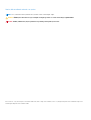 2
2
-
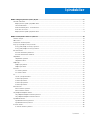 3
3
-
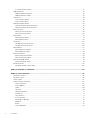 4
4
-
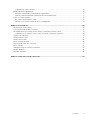 5
5
-
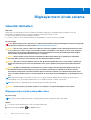 6
6
-
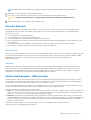 7
7
-
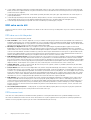 8
8
-
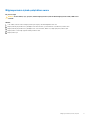 9
9
-
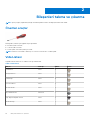 10
10
-
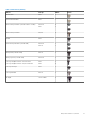 11
11
-
 12
12
-
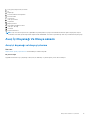 13
13
-
 14
14
-
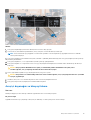 15
15
-
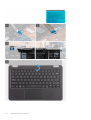 16
16
-
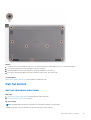 17
17
-
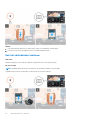 18
18
-
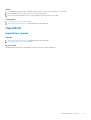 19
19
-
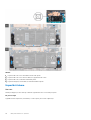 20
20
-
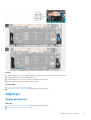 21
21
-
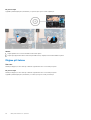 22
22
-
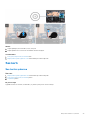 23
23
-
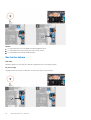 24
24
-
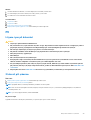 25
25
-
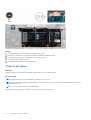 26
26
-
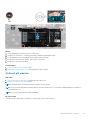 27
27
-
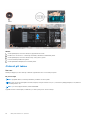 28
28
-
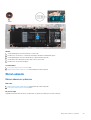 29
29
-
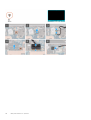 30
30
-
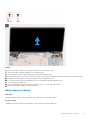 31
31
-
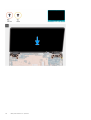 32
32
-
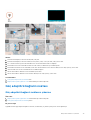 33
33
-
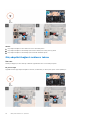 34
34
-
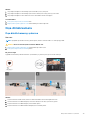 35
35
-
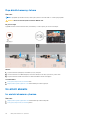 36
36
-
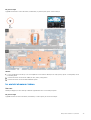 37
37
-
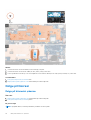 38
38
-
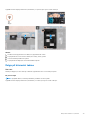 39
39
-
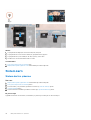 40
40
-
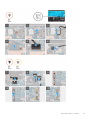 41
41
-
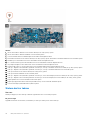 42
42
-
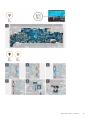 43
43
-
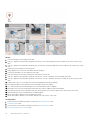 44
44
-
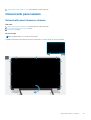 45
45
-
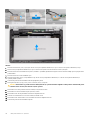 46
46
-
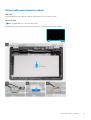 47
47
-
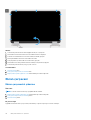 48
48
-
 49
49
-
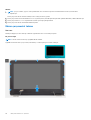 50
50
-
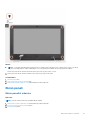 51
51
-
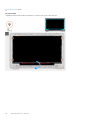 52
52
-
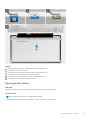 53
53
-
 54
54
-
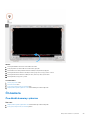 55
55
-
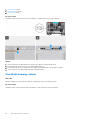 56
56
-
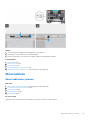 57
57
-
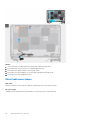 58
58
-
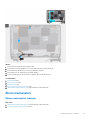 59
59
-
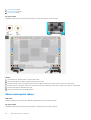 60
60
-
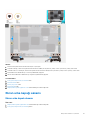 61
61
-
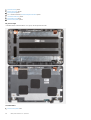 62
62
-
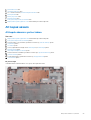 63
63
-
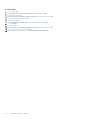 64
64
-
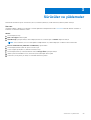 65
65
-
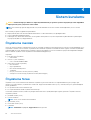 66
66
-
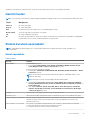 67
67
-
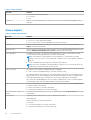 68
68
-
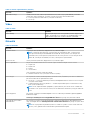 69
69
-
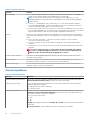 70
70
-
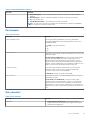 71
71
-
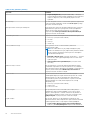 72
72
-
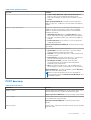 73
73
-
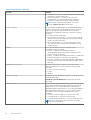 74
74
-
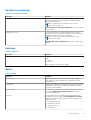 75
75
-
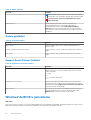 76
76
-
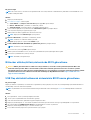 77
77
-
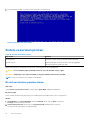 78
78
-
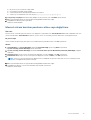 79
79
-
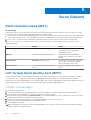 80
80
-
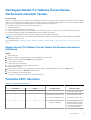 81
81
-
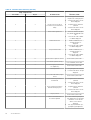 82
82
-
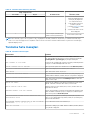 83
83
-
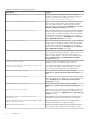 84
84
-
 85
85
-
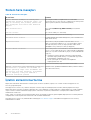 86
86
-
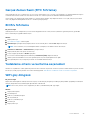 87
87
-
 88
88
-
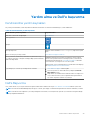 89
89
İlgili Makaleler
-
Dell Inspiron 7500 Kullanım kılavuzu
-
Dell Vostro 7500 El kitabı
-
Dell G7 15 7500 Kullanım kılavuzu
-
Dell G7 15 7500 Kullanım kılavuzu
-
Dell Vostro 5301 El kitabı
-
Dell Vostro 5415 El kitabı
-
Dell G5 SE 5505 Kullanım kılavuzu
-
Dell Inspiron 5505 Kullanım kılavuzu
-
Dell Vostro 5300 El kitabı
-
Dell Inspiron 5405 Kullanım kılavuzu